Microsoft Teamsの最初の調査:Slackには何も心配する必要はありません
公開: 2016-11-09** 2019年7月からの更新:この記事が作成されてからMicrosoft Teamsは長い道のりを歩んできました。最新の更新を確認するには、MicrosoftTeamsとSlackの最新の直接比較を確認してください**
ビジネスメッセージングとチームコラボレーションの分野は本当に活況を呈しており、Slackは依然として競争のリーダーです。 Facebookは最近、Facebook at Workプラットフォームを立ち上げました。マイクロソフトは、市場を大きく揺るがすために、新しいMicrosoftTeamsの競合他社を発表しました。 Teamsはまだすべてのユーザーが利用できるわけではありませんが、Office 365サブスクリプションを使用している企業は、オンラインにアクセスしてTeamsの概要を確認できます。 Office 365の試用版をセットアップし、チームで遊んでみることができました。非常に感銘を受けました。 Microsoft Teamsとは何か、そしてMicrosoft Teamsが何を提供しなければならないかを、この一瞥で分解してみます。
では、チームは何をするのでしょうか?
まず、Microsoft Teamsは、SlackやHipChatなどの競合他社のように、デスクトップや電話にダウンロードする単なるメッセージングアプリではありません。 チームは、Office 365スイートのサブスクリプションを持っている企業のみが利用できます。これは、すでに大規模なツールパッケージへの完全に無料のアドオンになります。 アプリはダウンロードしてすべてのコンピューターとデバイスにインストールできますが、ビジネスでは最初にOffice365サブスクリプションが必要になります。
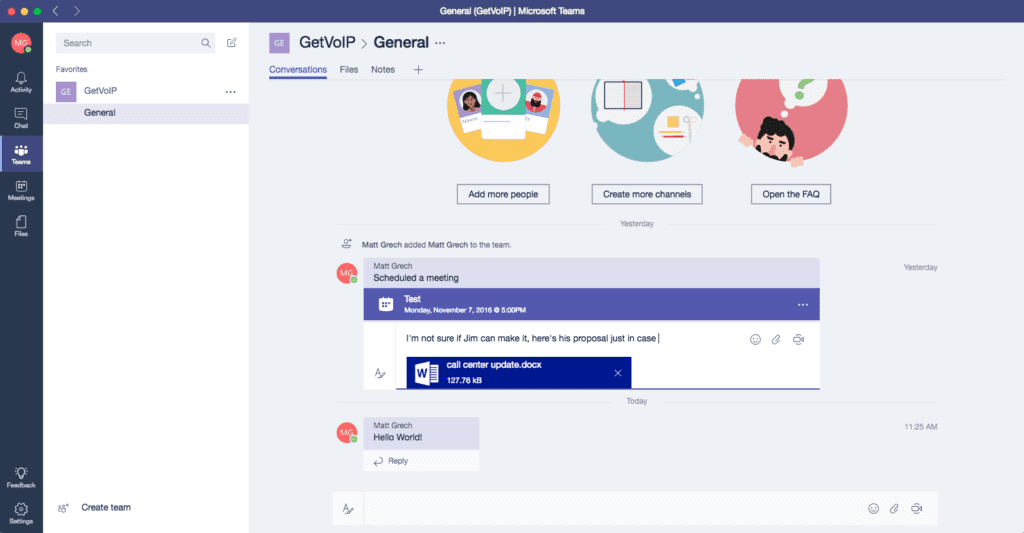
つまり、Slackは1つのことを実行し、それをうまく実行しますが、迅速で効果的なチームメッセージングを提供することで、Teamsはそれを超えて拡張します。 Teamsは、Office 365スイートをバックポケットに入れて、Slackにはないエクスペリエンスを提供します。 Teamsを使用すると、Office 365プラットフォームの他の部分と直接統合できるため、ユーザーはWordまたはExcelファイルをすばやく共有して、Teams内で直接編集したり、Outlookの受信トレイを同期して、今後のすべての会議にすばやくアクセスできるようにスケジュールを設定したりできます。
MicrosoftTeamsは次のものを提供します。
 アクティビティフィード:更新と要約をすばやく受信して、全員が何をして話し合っているかを把握します。 仕事用のFacebookニュースフィードのようなものです。 これは他のいくつかのアプリでも見られますが、これは間違いなく優れた機能の1つです。
アクティビティフィード:更新と要約をすばやく受信して、全員が何をして話し合っているかを把握します。 仕事用のFacebookニュースフィードのようなものです。 これは他のいくつかのアプリでも見られますが、これは間違いなく優れた機能の1つです。
チャット:あなたとチームの他の1人のメンバーとの簡単な会話のために。 ファイルを共有し、プロジェクトについて話し合い、ビデオチャットを開始します。
チーム:これは、アプリがSlackをもう少し模倣する場所です。 複数のチームを作成でき、チーム内で複数のチャネルを作成できます。 これは、チームとその会話を整理するための優れた方法を提供します。
ミーティング: Fまたは、新しいミーティングをスケジュールし、次回のミーティングに関するすべての必要な情報を受け取り、ミーティングのメンバーと話し合う機能を備えた、今週のすべての今後のミーティングにすばやくアクセスできます。
ファイル:すべてのドキュメント、Excelスプレッドシート、共有写真がある場所。 チーム全体または1人の同僚だけが利用できるファイルをすばやくアップロードまたはダウンロードします。
アプリ全体を検索して、必要な情報をすばやく見つけることもできます。 タブを使用して各セクションを拡張し、WordやPowerPointなどのさまざまなOfficeプログラムにすばやくアクセスしたり、必要な数のチャットボットにアクセスしたりすることもできます。 基本的に、これらの追加のタブを使用すると、開発者または管理者は、チームに最適と思われる機能とコンテンツを追加できます。
デザイン、UI、UXについて話しましょう
プラットフォームの全体的なデザインとUIは重要ですが、さらに重要なのはユーザーエクスペリエンスです。 もちろん、この2つは密接に関連しています。UIはポジティブなUX向けに設計する必要があります。 Microsoftは、Windows 8以降、さらにはWindows 10で全体的な設計言語を変革してきました。MicrosoftTeamsも例外ではなく、Office 365(または実際には更新されたOfficeアプリ、OneNoteを含む)を既に使用している人なら誰でも見覚えがあります。
設計:
デザインはしっかりしていると思います。青い境界線と白いコンテンツセクションは、アプリを分割し、メニューとコンテンツの違いを目で認識できるようにするのに役立ちます。 さまざまなセクションをすべて含む左側のパネルは、アイコンと小さなテキストの両方で読み取ることができますが、大きすぎないようにします。他のアプリでは、このパネルを最小化または拡張できます。つまり、最初は大きすぎるということです。 そして、パネルを最小化すると、何も見つかりません。 チームは真ん中でそれを打ちます。 このすっきりとしたデザインは、ナビゲーションが簡単で、UIが読みやすく、煩雑さが最小限に抑えられた、ポジティブなUXにつながります。

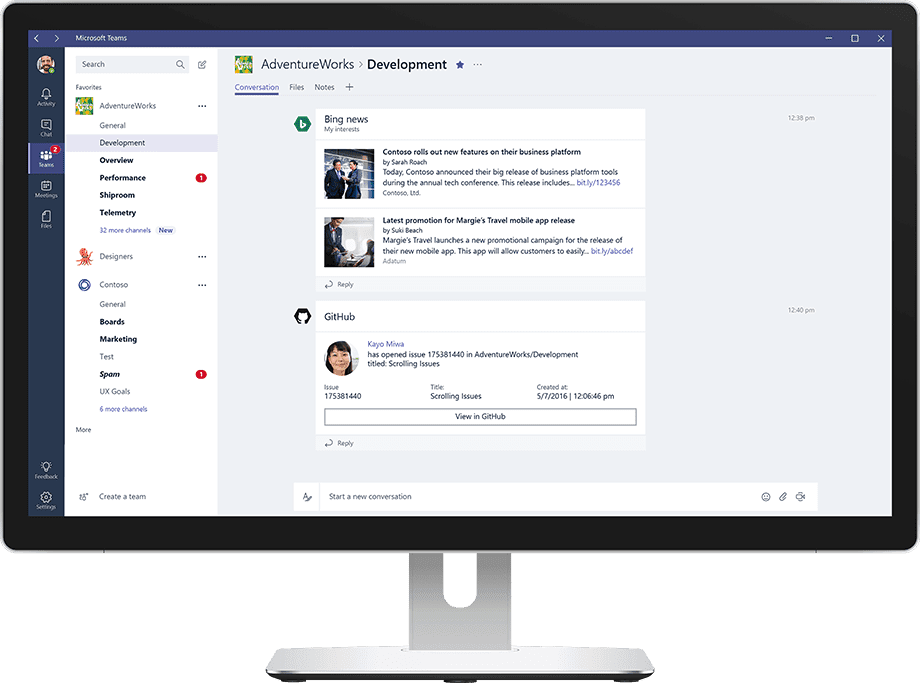
UX:
現在、このプラットフォームを使用している実際のチームがないため、400人のチームで爆発的なアクティビティフィードがどのように表示されるかについては完全にはわかりませんが、私が見たものに基づいて、すべてを読みやすく、消化しやすい状態に保つという確かな仕事。 チャットセクションは、1対1の会話で期待されるものであり、[チーム]タブは、基本的にSlackのプラットフォーム全体であり、独自のセクションに分かれています。 前に述べたように、このデザインは、非常に整理されたインターフェイスのためのチャネルのこの分離に役立ち、シンプルなユーザーエクスペリエンスへの道を開きます。 すべてが操作とナビゲートが簡単で、各セクション間ですべてがほぼ同じ場所にとどまります。検索バーが上部にある場合も同様です。 設定には明確なラベルが付けられており、必要なすべての変更にすばやくアクセスできるメニューが用意されています。 チームが最も使用するタブやサービスに基づいてタブを調整するために利用できるカスタマイズや、テキストボックスを大きくして長いメッセージを入力する方がはるかに読みやすいという事実など、少し余分なものが散りばめられています。編集。
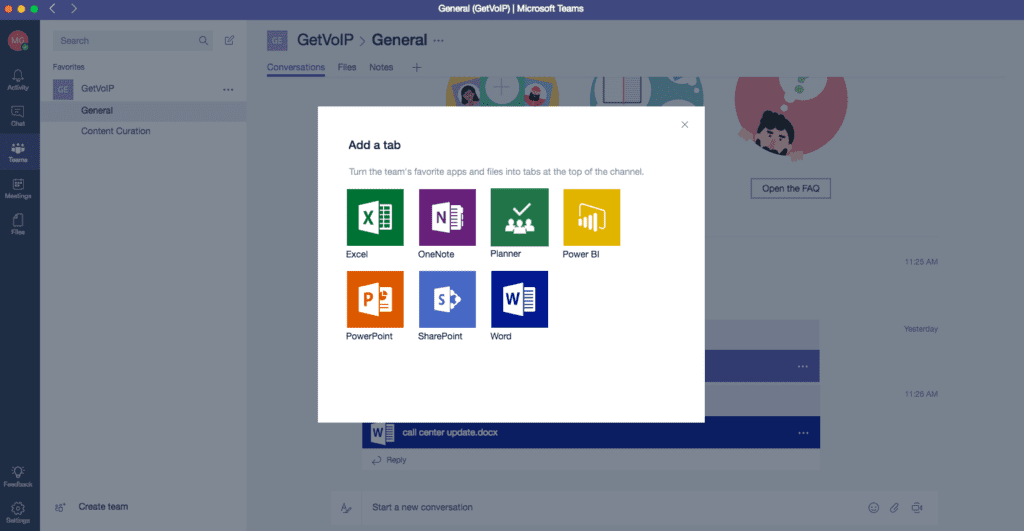
プラットフォームを他のチームメンバーと長期間利用しないと、UXの適切な感触を得るのが少し難しい場合があります。 しかし、少しの間いじくり回しても、迷子になったり、チーム内のどこに行きたいのか、どうやってそこにたどり着くのかを忘れたりすることはありません。 私は、経験を良いものにするいくつかの少し余分な生活の質の機能にさえ気づきました。 Office 365オンラインポータル全体、これは別の話です。 しかし、少なくともTeamsはシンプルなUIとUXを明確にしています。
機能、あなたは何を手に入れますか?
Microsoftは、Teamsの完全な包括的な機能リストを公開していませんが、要約すると、Slackが行うすべてのこと、さらにはそれ以上のことを実行します。 また、Microsoft Teamsでは、機能ベースを拡張するためだけに、限られた数の統合を使い果たしたり、サードパーティの統合をインストールしたりする必要はありません。 もちろんそれは可能ですが、たとえばビデオチャットを有効にするだけでなくてもかまいません。
- 1対1のチャット
- チームごとに固有のチャネルを使用したチームベースのチャット
- 包括的なアクティビティフィード
- スレッド化されたチャット、特定のメッセージに返信して、大規模で急速に流れるチャットルームで応答が失われないようにします
- チャットボット
- ファイル共有、OneDriveおよび他のサードパーティアプリとの統合
- 会議のスケジュールと整理
- チャットルームを介して1人以上のチームメンバーとすばやくビデオチャット
- カスタマイズ可能なタブを追加して、チームが通常使用する特定のOfficeアプリやクラウドサービスにすばやくアクセスできるようにします
- サードパーティのツールおよびサービスからの更新については、コネクタをプルインします
- すべてのMicrosoftOfficeおよびOffice365アプリおよびプログラムとの完全な統合
- Office365スイート全体を保護するのと同じレベルのセキュリティ
- 無制限の参加者とチームメンバー
結論
チームでの時間を延長することに非常に興味があり、Slackだけでなく、他の競合他社とも真の対戦でそれを積み重ねたいと思っています。 ただし、Microsoftの新しいコラボレーションプラットフォームの短いプレビューと簡単な説明で、私は間違いなく感銘を受けました。 無限の色のカスタマイズや絵文字とgifの統合など、Slackのよりユニークな機能のいくつかを維持できるかどうかはわかりませんが、作業を可能な限り生産的に行うためのコラボレーションアプリに関して言えば、Teamsは非常に堅実なスタートを切りました。
前のステートメントをエコーするために、Slackは1つのことをうまく行います。それは、すべてのプラットフォームでシンプルで簡単な通信を可能にすることです。 そのため、コンピューター、タブレット、または電話間で同じ会話を行い、常に同じ情報にアクセスできます。 その無料で、簡単にダウンロードでき、その電子メールに連絡するためのより簡単な方法が必要な小さなチームにとって使いやすいです。 Slackでは、音声会議やビデオ会議、ファイル共有も可能であるため、テキストだけでなく、もう少し多くのことを実行できます。
ただし、MicrosoftTeamsは少し高い目標を掲げています。 この比較は、私がCisco SparkとSlack用に作成したものを思い出させます。ここでは、ほぼAppleからOrangesになっています。 Microsoft Teams、およびその場合はSparkは、Slackが提供する以上のものを提供します。これは、チームメッセージングを超えて、コラボレーションのレベルを高め、効果的なコミュニケーションのためのチャネルをさらに増やします。 その上、Microsoftは、大多数の企業がすでに使用しているOfficeツールのプラットフォーム全体を投入して、アプリをさらに拡張することができます。 チャットだけでなく、ユーザーが作業をより速く行うのに役立つ実際のコラボレーションツールがあります。
